वर्चुअलबॉक्स 4.0 समीक्षा: इस प्रमुख रिलीज से क्या अपेक्षा करें
वर्चुअलबॉक्स कई वर्चुअलाइजेशन सॉफ़्टवेयर में से मेरा निजी पसंदीदा है। यह हल्का वजन है, तेजी से दौड़ता है और ओएसई (मैक हिम तेंदुए समेत) का एक बड़ा सौदा का समर्थन करता है। वर्चुअलबॉक्स 4.0 की नवीनतम रिलीज पहले से ही उपयोगी सॉफ्टवेयर में और भी बदलाव लाती है। यह एक बड़ी रिलीज है और इसमें कई नई विशेषताओं के साथ-साथ मौजूदा कार्यों के लिए सुधार भी शामिल है। आइए देखें कि इस रिलीज में नया क्या है।
स्थापना
वर्चुअलबॉक्स विंडोज, लिनक्स और मैक समेत सभी प्लेटफार्मों में काम करता है।
सबसे पहले, सुनिश्चित करें कि आपने वर्चुअलबॉक्स की अपनी पिछली स्थापना को हटा दिया है। विंडोज और मैक के लिए, बस इंस्टॉलर (.exe और .dmg फ़ाइलों को क्रमशः डाउनलोड करें) और उन्हें अपने सिस्टम में इंस्टॉल करें।
डेबियन आधारित लिनक्स में, आप अपने स्रोतों में निम्नलिखित भंडार जोड़ सकते हैं । सूची फ़ाइल:
sudo gedit /etc/apt/sources.list
फ़ाइल के अंत में निम्न पंक्ति जोड़ें
डेब http://download.virtualbox.org/virtualbox/debian maverick contrib
फ़ाइल को सहेजें और बंद करें। अगला, टाइप करें
wget -q http://download.virtualbox.org/virtualbox/debian/oracle_vbox.asc -O- | sudo apt-key add-sudo apt-get अद्यतन sudo apt-get वर्चुअलबॉक्स-4.0 स्थापित करें
नया जीयूआई
संस्करण 4.0 में सबसे उल्लेखनीय परिवर्तन नया यूजर इंटरफेस है। डैशबोर्ड से, अब आप अपने सहेजे गए वीएम का एक स्क्रीनशॉट देख सकते हैं। यह सुविधा के लिए अच्छा है, हालांकि मुझे यह बहुत उपयोगी नहीं लगता है।
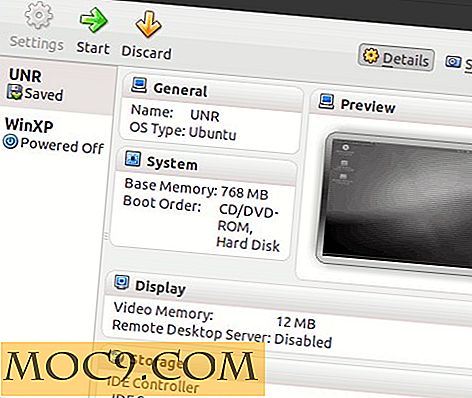
आप अपने वीएम को फिर से व्यवस्थित करने के लिए भी खींच सकते हैं।
जब आप वीएम पर राइट क्लिक करते हैं, तो आपके डेस्कटॉप पर शॉर्टकट बनाने के लिए एक नया विकल्प होता है। इस शॉर्टकट पर क्लिक करने से आपका वीएम शुरू हो जाएगा।

एक्सटेंशन
आजकल लगभग हर नए एप्लिकेशन एक्सटेंशन समर्थन के साथ आते हैं। वर्चुअलबॉक्स 4.0 में, उन्होंने एक्सटेंशन के लिए समर्थन भी जोड़ा है, हालांकि वर्तमान में स्थापना के लिए एक एक्सटेंशन उपलब्ध है। एक्सटेंशन पैक इंटेल कार्ड के लिए यूएसबी 2.0 डिवाइस, वर्चुअलबॉक्स आरडीपी और पीएक्सई बूट के लिए समर्थन प्रदान करता है। इसे एक एक्सटेंशन पैक कहने के बजाय, मुझे लगता है कि इसे एक अनिवार्य इंस्टॉल करने के लिए अधिक उचित है (जब तक कि आप यूएसबी समर्थन के बिना नहीं कर सकते)।
एक्सटेंशन पैक को स्थापित करने के लिए, पहले इसे यहां से डाउनलोड करें।
अपने वर्चुअलबॉक्स प्रबंधक में, " फ़ाइलें -> प्राथमिकताएं " पर जाएं। बाएं फलक पर, "एक्सटेंशन" प्रविष्टि पर क्लिक करें। दाईं ओर, "पैकेज जोड़ें" आइकन पर क्लिक करें। इसके बाद यह आपको स्थापित करने के लिए एक्सटेंशन पैक फ़ाइल चुनने के लिए संकेत देगा।

वीएम पोर्टेबिलिटी के लिए नई डिस्क फ़ाइल लेआउट
अतीत में, वर्चुअलबॉक्स सभी वीएम सेटिंग फ़ाइलों को एक फ़ोल्डर में और वर्चुअल हार्ड डिस्क को दूसरे में स्टोर करता है। यह पोर्टेबिलिटी को एक कठिन काम करता है क्योंकि फाइलें बिखरी हुई हैं। संस्करण 4 में, सभी फ़ाइलें (.vbox और .vdi) अब आपके होम फ़ोल्डर में "वर्चुअलबॉक्स VMs" निर्देशिका में संग्रहीत हैं।
इसके अतिरिक्त, जब आप एक वीएम हटाते हैं, तो अब आप सेटिंग्स, स्नैपशॉट्स और सहेजे गए राज्यों सहित वीएम से संबंधित सभी फाइलों को हटाना चुन सकते हैं।

बेहतर राम समर्थन
वर्चुअलबॉक्स 4.0 अब 32-बिट होस्ट पर आपके वीएम के लिए 1.5 / 2 जीबी रैम आवंटन का समर्थन करता है।
नए आभासी हार्डवेयर के लिए समर्थन
वर्चुअलबॉक्स 4.0 अब तीन पीसीआई बसों, पीसीआई एक्सप्रेस और संदेश सिग्नल इंटरप्ट्स (एमएसआई) के साथ इंटेल आईसीएच 9 चिपसेट का समर्थन करता है। आप में से उन लोगों के लिए जो सुनिश्चित नहीं हैं कि चिपसेट क्या है, यह मदरबोर्ड में आईसी चिप है जो ओएस क्षमता निर्धारित करता है। पुराने चिपसेट 64-बिट सिस्टम, एचडी ग्राफिक्स और ऑडियो इत्यादि के समर्थन के साथ नहीं आते हैं। इस नए चिपसेट समर्थन के साथ, अब आप एक आधुनिक ऑपरेटिंग सिस्टम (64-बिट ओएस की तरह) स्थापित कर सकते हैं और बिना किसी हिचकी के इसे चला सकते हैं।
इसके अलावा, अब आप वीएम को आवंटित करने के लिए 1 - 4 CPU संसाधनों के बीच चयन कर सकते हैं। ( नोट : आपको 4 सीपीयू संसाधनों को आवंटित करने में सक्षम होने के लिए एक भौतिक क्वाड-कोर CPU की आवश्यकता होगी)।
नया पैमाने प्रदर्शन मोड
वर्चुअलबॉक्स 4.0 अब स्केल मोड में विंडो के भीतर चलाया जा सकता है। इसका अर्थ यह है कि जब आप खिड़की का आकार बदलते हैं, तो वीएम डिस्प्ले भी आकार बदल जाएगा। यह आपको अपनी वीएम विंडो को ध्यान में रखते हुए अन्य एप्लिकेशन को देखने की अनुमति देता है।
नीचे दिए गए स्क्रीनशॉट से, आप मेरे विंडोज एक्सपी को छोटी छोटी विंडो में चल रहे देख सकते हैं और अभी भी पूर्ण-डेस्कटॉप दृश्य है।

बेहतर अपग्रेड अतिथि परिवर्धन
लिनक्स के लिए अतिथि परिवर्धन अब लिनक्स और सोलारिस मेहमानों में कई वर्चुअल स्क्रीन का समर्थन करते हैं। साथ ही, साझा फ़ोल्डरों को अब विंडोज, लिनक्स और सोलारिस मेहमानों पर ऑटो-माउंट के रूप में चिह्नित किया जा सकता है। सबसे अच्छा अभी भी, लिनक्स अतिथि के लिए, साझा फ़ोल्डर अब प्रतीकात्मक लिंक का समर्थन करते हैं। विंडोज अतिथि पर, विंडोज विस्टा / विंडोज 7 पर स्वचालित लॉगऑन अब नामित उपयोगकर्ता खातों को संभालने में सक्षम है।
निर्यात / आयात करना
उपकरणों का आयात और निर्यात अब ओवीए प्रारूप का समर्थन करता है। यह एक ही संग्रह फ़ाइल में सभी फाइलों और सेटिंग्स को बंडल करेगा।
निष्कर्ष
बिना किसी संदेह के, वर्चुअलबॉक्स 4.0 अपने पिछले संस्करण की तुलना में एक बेहतर निर्माण है। अधिकांश परिवर्तन इसकी उपयोगिता की ओर तैयार हैं और सभी स्वागत परिवर्तन हैं। यह अभी तक एक संसाधन गहन 3 डी गेम चलाने में सक्षम नहीं होगा, लेकिन वेब सर्फिंग, रन ऑफिस प्रोग्राम आदि जैसे दैनिक मामलों के लिए, यह आपकी आवश्यकताओं को पूरा करने के लिए पर्याप्त से अधिक है।

![लोकप्रिय विंडोज ऐप्स के लिए लिनक्स विकल्प [भाग 2]](http://moc9.com/img/linux-alternative-music-equalizer.jpg)





